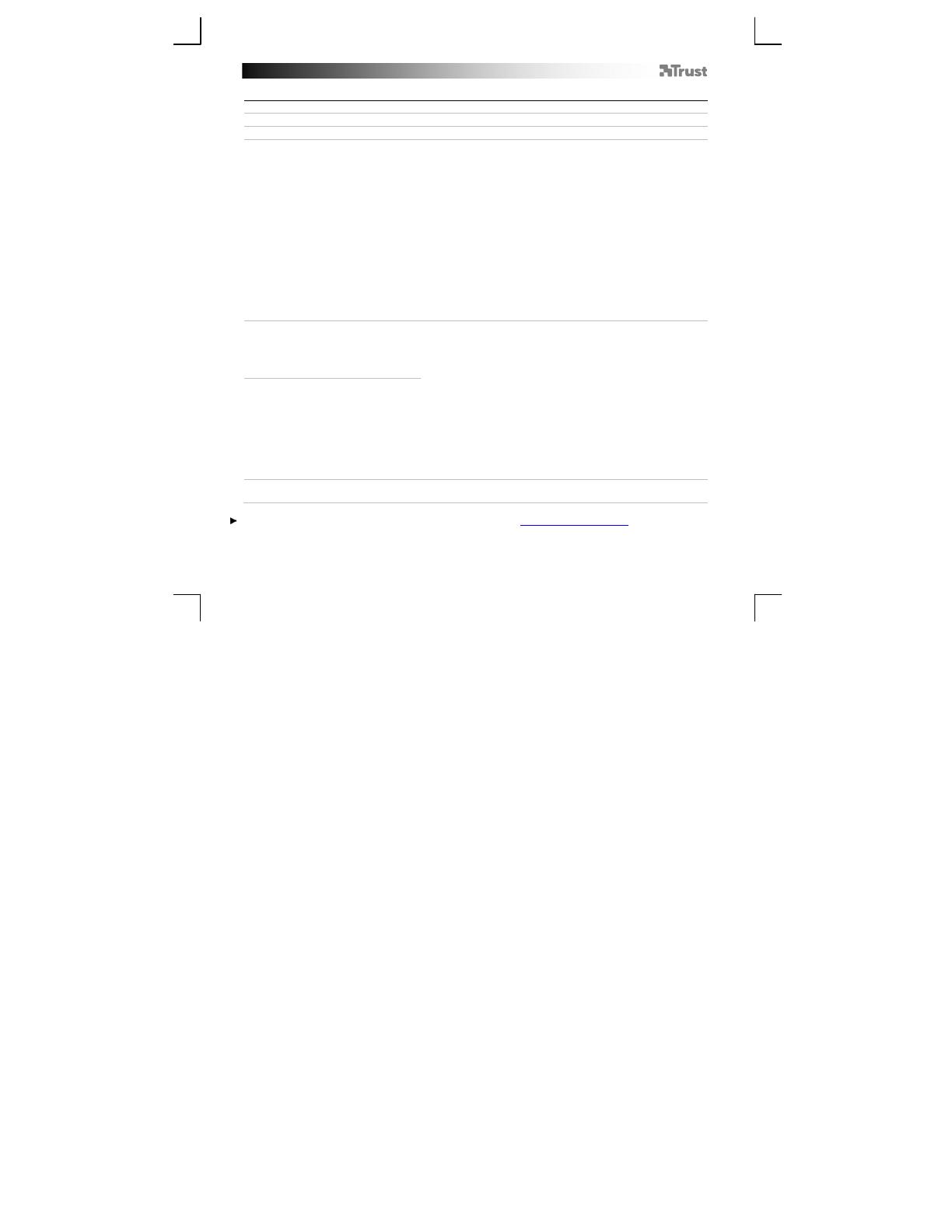
Bluetooth Speaker - USER’S MANUAL
25
Resolução de problemas
Problema Solução
Não é possível ligar a coluna BT ao
meu dispositivo
- Certifique-se de que a coluna está no modo de emparelhamento.
Prima e mantenha premido o botão reproduzir/pausar durante 5
segundos para activar o modo de emparelhamento (LED azul a piscar
uma vez por segundo).
- Certifique-se de que seleccionou a entrada correcta.
- Se for solicitado um código de acesso, Utilize ‘0000’.
- Aproxime a coluna BT da sua fonte de áudio (a distância máxima é
de 10 m em condições ideais).
- Apague a memória interna da coluna (prima e mantenha premido o
botão reproduzir/pausar durante 5 segundos). Repita os passos da
configuração padrão do seu dispositivo (iPad/iPhone, Android,
Windows ou Mac).
- A coluna apenas pode estar emparelhada com um dispositivo em
simultâneo.
- Certifique-se de que a coluna BT está ligada e não em modo de
espera. Ver passo 3.
Não dá som
- Certifique-se de que o Bluetooth está activado no seu dispositivo.
- Ao utilizar o Bluetooth, certifique-se de que não há nenhum cabo
de áudio ligado à entrada áudio de 3,5 mm.
- Repita os passos da configuração padrão do seu dispositivo
(iPad/iPhone, Android, Windows ou Mac).
- A sua coluna BT está muito longe do seu dispositivo (a distância
máxima é de 10 m em condições ideais).
- Carregue o alto-falante
- Se utilizar o produto perto de grandes superfícies metálicas, retire a
superfície metálica ou afaste o seu produto da superfície metálica.
- Paredes e pavimentos reduzem drasticamente o raio de alcance do
produto. Aproxime a coluna BT da sua fonte de áudio.
- Afaste a coluna BT de outros dispositivos sem fios (como routers de
rede, ratos e teclados sem fios).
Som distorcido
O volume de som está baixo
- Verifique a definição de volume do seu dispositivo (tablet,
smartphone, PC).
Se o seu problema persistir, contacte o balcão de atendimento em www.trust.com/19275/faq



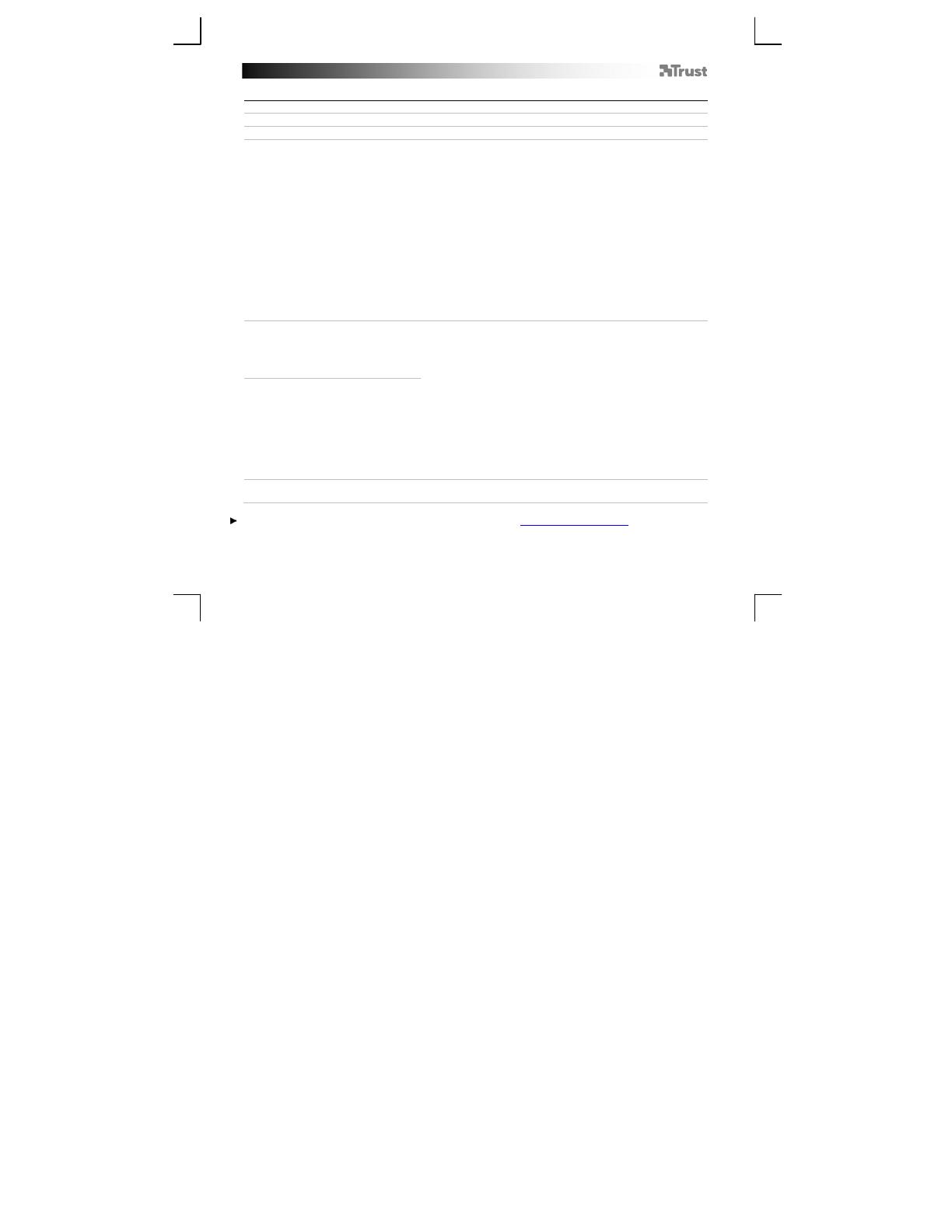
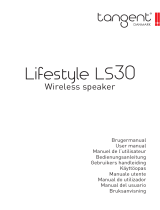 Tangent Danmark Tangent Lifestyle LS30 Manual do usuário
Tangent Danmark Tangent Lifestyle LS30 Manual do usuário
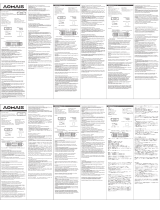 AOMAIS FBA_AS-F2-II-Orange Guia de usuario
AOMAIS FBA_AS-F2-II-Orange Guia de usuario